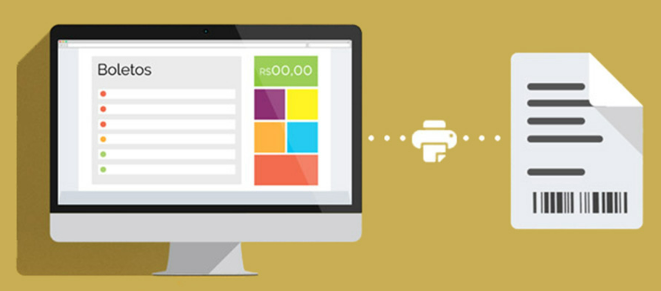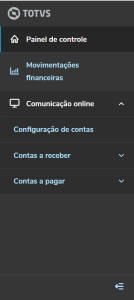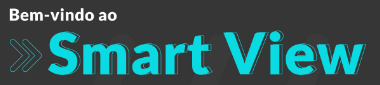O app Minha Prestação de Contas veio para simplificar o processo de prestação de contas na sua empresa, automatizando o registro das despesas dos funcionários e eliminando a necessidade de comprovantes em papel. Com isso, você elimina despesas com envio e os controles manuais, tornando todo o processo muito mais eficiente e produtivo. Assim, o app Minha Prestação de Contas permite controlar despesas de: - Viagem
- Representação
- Material de Escritório
- Home Office
- Motoristas
- Equipes em Campo
- Caixinha
- Entre Outras
O app Minha Prestação de Contas está disponível nas plataformas Android e iOS e pode ser contratado através da TOTVS Store. O aplicativo é facilmente escalável, permitindo atender desde pequenas e médias empresas até grandes negócios. A interface é simples e a navegação intuitiva. O app também utiliza tecnologia de comando de voz, facilitando ainda mais o registro dos dados. Também é possível incluir imagens dos comprovantes pelo celular, eliminando os recibos em papel. O Minha Prestação de Contas está disponível para os clientes dos sistemas TOTVS Backoffice – Linha Protheus e Linha Datasul. A configuração do app no ERP conta com um wizard que facilita a parametrização de acordo com as suas regras de negócio. Os dados registrados no app são sincronizados automaticamente com os sistemas de gestão. Caso não haja conexão, o aplicativo funciona também em modo offline. A integração do app Minha Prestação de Contas com o ERP permite mais agilidade nos processos de reembolso e os funcionários podem acompanhar a aprovação das despesas e a liberação dos valores reembolsáveis pelo próprio app. Além disso, as despesas são direcionadas automaticamente para os centros de custos corretos e você pode lançar despesas em moedas estrangeiras. Também é possível configurar no ERP os limites de gastos de cada funcionário, proporcionando mais autonomia e eliminando a burocracia na rotina da sua empresa. | Conector de Widget |
|---|
| url | https://www.youtube.com/watch?v=_Cz64uTE-Vo&t=4s |
|---|
|
Rotinas FINA666 | FINA665 | FINA677 | App Minha Prestação de Contas: Cadastros necessários para o uso do Viagem no Financeiro do Protheus Vídeo demonstrando o uso do Viagem no Financeiro do Protheus. Clique aqui e acesse o manual de Viagens no Financeiro Protheus panel | 
 Image Removed
Image Removed